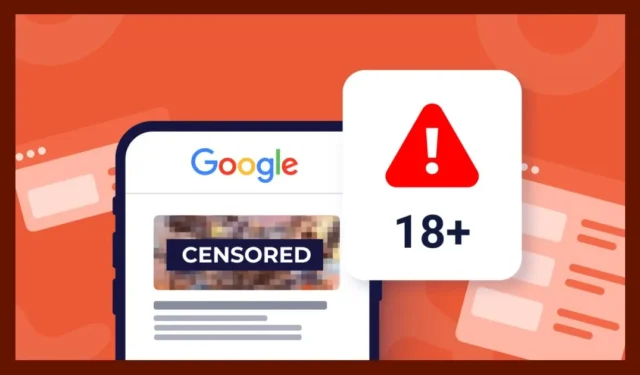
Přiznejme si to: všichni máme kolem sebe děti a někdy jim musíme předat své telefony. Sdílení telefonu není špatné, ale problém se začíná objevovat, když děti najdou na webu stránky pro dospělé.
Internet je místo, které má dobrý i špatný obsah. Vaše děti mohou nevědomky přistupovat na webové stránky pro dospělé, což může ovlivnit jejich duševní zdraví. Nejlepší by bylo zablokovat webové stránky pro dospělé v telefonu, abyste předešli takovým problémům.
Blokovat webové stránky pro dospělé v telefonu je docela snadné, ale možná budete muset nainstalovat a používat aplikace třetích stran. I když nechcete používat žádnou aplikaci třetí strany, musíte provést několik změn v nastavení DNS, abyste zablokovali stránky pro dospělé.
Jak blokovat webové stránky pro dospělé na mém telefonu?
Pokud tedy hledáte, jak na svém telefonu blokovat webové stránky pro dospělé, jste na správné stránce. Tento článek bude sdílet některé z nejlepších a nejjednodušších metod blokování webových stránek pro dospělé v systému Android. Začněme.
1) Zapněte filtry Bezpečného vyhledávání
Pokud k procházení webu používáte prohlížeč Google Chrome, můžete zvážit zapnutí filtrů Bezpečného vyhledávání. Zde je návod, jak zapnout filtry Bezpečného vyhledávání ve webovém prohlížeči Google Chrome.
1. Nejprve ve smartphonu otevřete prohlížeč Google Chrome. Nyní stisknutím tlačítka Domů přejděte na domovskou obrazovku.
2. Nyní přejděte dolů do spodní části vyhledávání Google a klepněte na Nastavení > Nastavení vyhledávání.

3. V Nastavení vyhledávání přejděte dolů a v části Filtry bezpečného vyhledávání vyberte možnost „Skrýt explicitní výsledky“.
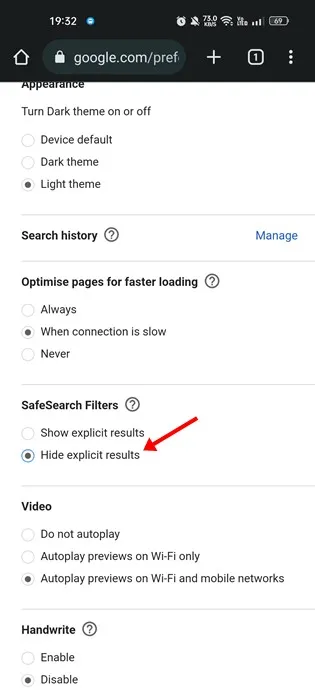
4. Po dokončení přejděte dolů a klepněte na tlačítko Uložit.
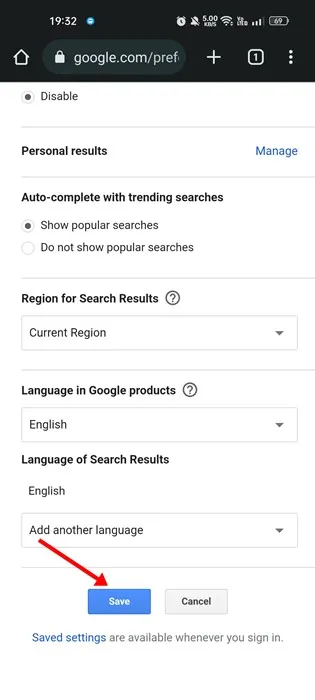
A je to! To pravděpodobně zablokuje weby pro dospělé ve výsledcích Vyhledávání Google.
2) Zapněte v prohlížeči Google Chrome rozšířenou ochranu
Režim vylepšené ochrany v prohlížeči Google Chrome chrání nebezpečné webové stránky, stažené soubory a rozšíření. Režim prohlížení také zabraňuje škodlivým webům pro dospělé. Takže je potřeba ho také zapnout.
1. Nejprve v telefonu otevřete prohlížeč Google Chrome a klepněte na tři tečky.
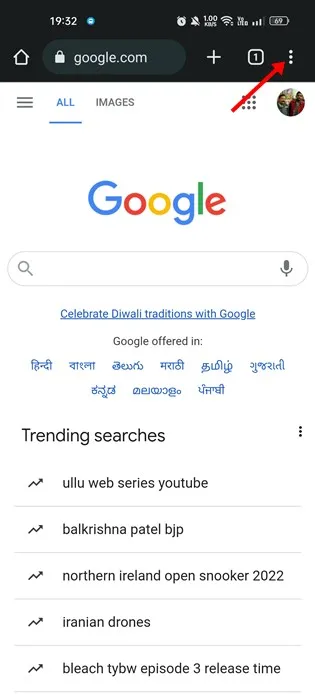
2. V zobrazeném seznamu možností klepněte na Nastavení.
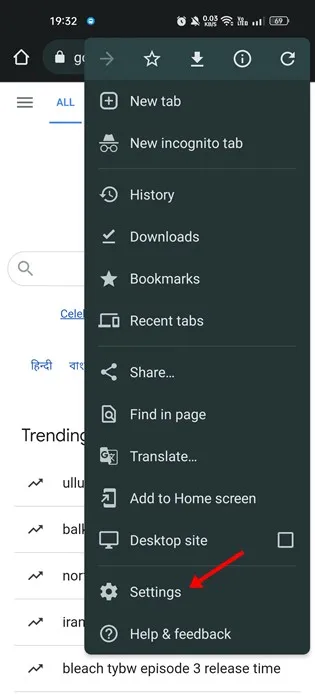
3. V Nastavení přejděte dolů a klepněte na „Ochrana soukromí a zabezpečení“
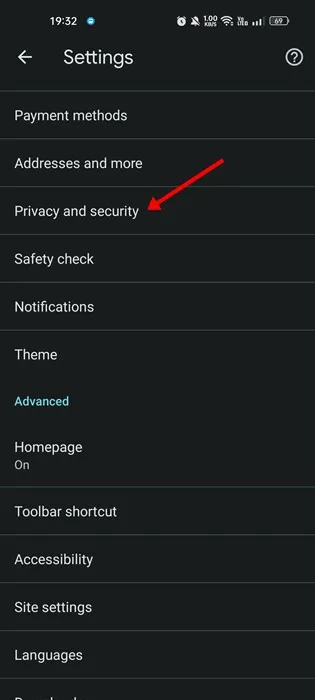
4. V Soukromí a zabezpečení klepněte na Bezpečné prohlížení.
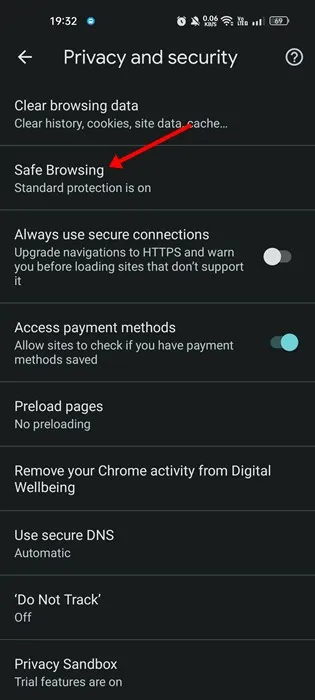
5. Dále vyberte režim „Vylepšení prohlížení“.
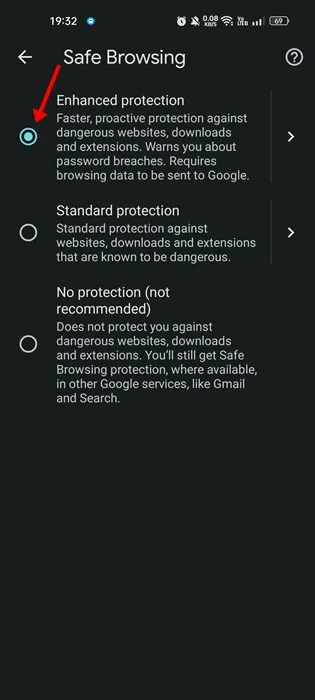
A je to! Takto můžete na svém telefonu blokovat webové stránky pro dospělé.
3) Blokujte webové stránky pro dospělé na telefonech pomocí digitální rovnováhy
Aplikace Digital Wellbeing, která je součástí moderních smartphonů Android, může blokovat weby, o kterých si myslíte, že by je vaše děti neměly sledovat. Digital Wellbeing však dokáže blokovat webové stránky pouze prostřednictvím webového prohlížeče Chrome.
Chcete-li v prohlížeči Google Chrome blokovat webové stránky pro dospělé, měli byste postupovat podle pokynů.
4) Nastavte OpenDNS v telefonu
OpenDNS je jedním z nejlepších bezplatných veřejných DNS serverů dostupných na webu pro ty, kteří to nevědí. V telefonu si můžete nastavit blokování webových stránek pro dospělé. Zde je návod, jak nastavit OpenDNS k blokování webových stránek pro dospělé v telefonu.
1. Stáhněte si a nainstalujte si aplikaci DNS changer do smartphonu Android.
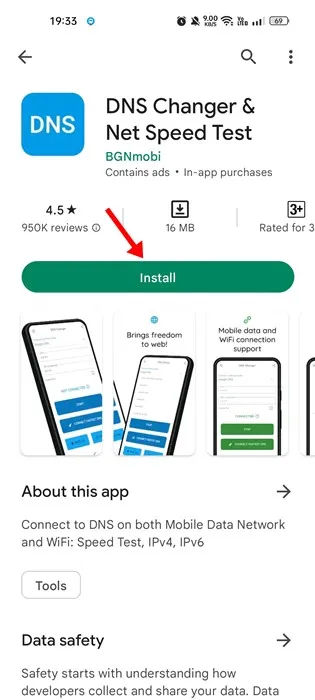
2. Po stažení otevřete aplikaci. Nyní uvidíte rozhraní podobné tomu níže. Zde klepněte na rozbalovací šipku vedle možnosti Vybrat poskytovatele DNS.
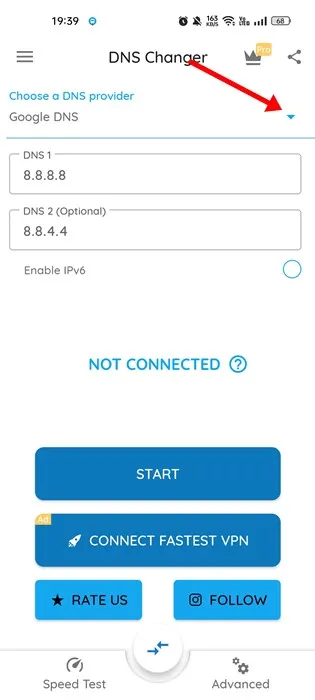
3. V rozevíracím seznamu možností vyberte OpenDNS.
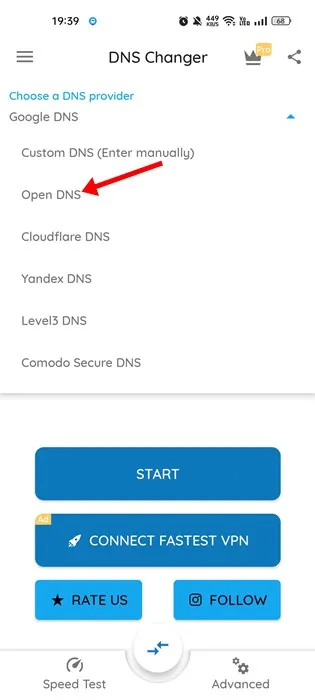
4. Po výběru klepněte na tlačítko Start.
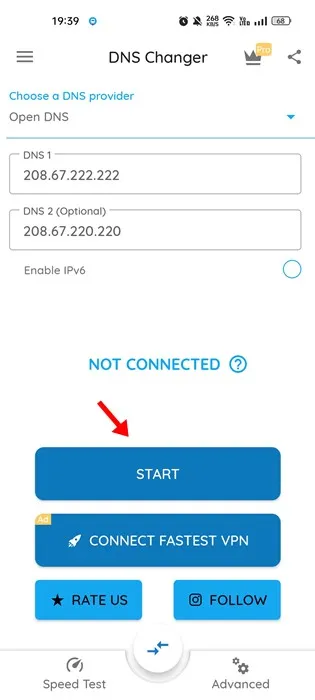
A je to! Takto můžete v telefonu nastavit OpenDNS k blokování webových stránek pro dospělé.
5) Aktivujte omezení Google Play
Aktivace rodičovské kontroly v Obchodě Google Play nezablokuje webové stránky pro dospělé, protože s nimi nemá nic společného. To však zabrání vašim dětem v instalaci nevhodných aplikací. Aktivace rodičovské kontroly v Obchodě Google Play je tedy dalším dobrým způsobem, jak odstranit obsah pro dospělé v telefonu.
1. Otevřete na svém zařízení Android Obchod Google Play.
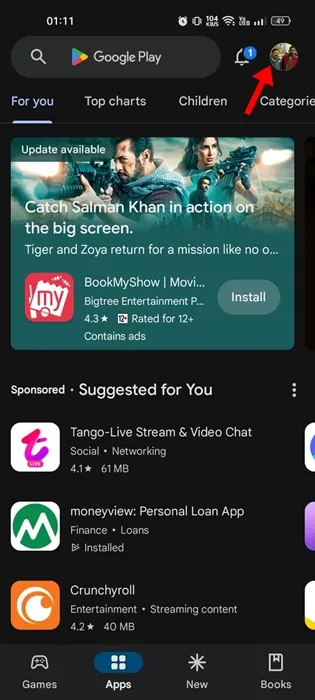
2. Když se aplikace otevře, klepněte na ikonu Nabídka v levém horním rohu.
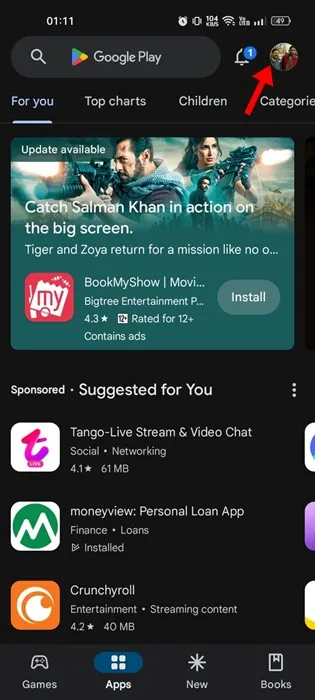
3. V nabídce, která se zobrazí, vyberte Nastavení.
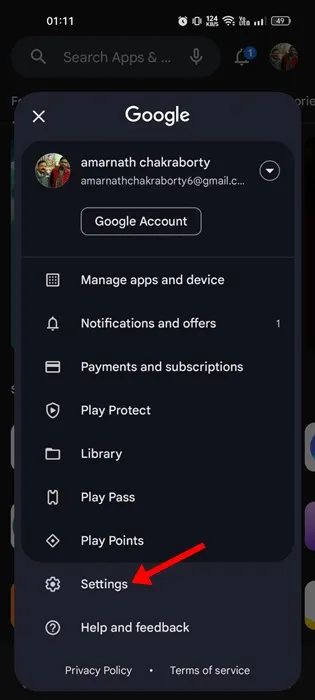
4. Na obrazovce Nastavení klepněte na Rodina.
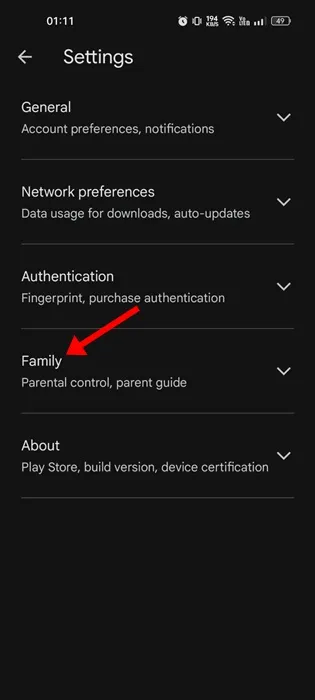
5. Na další obrazovce zapněte přepínač Rodičovská kontrola a vytvořte PIN pro přidání omezení do Obchodu Google Play.
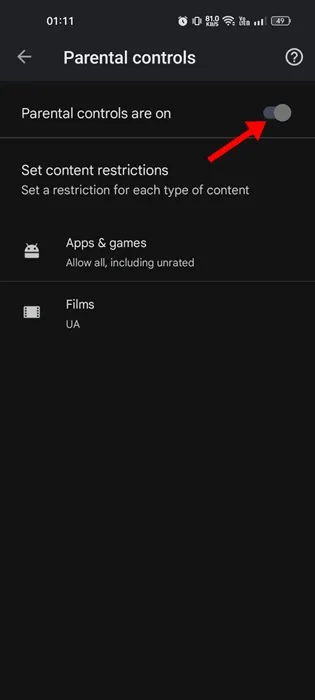
A je to! Takto můžete aktivovat rodičovskou kontrolu Google Play, abyste zabránili aplikacím, aby vás přesměrovávaly na weby s tematikou pro dospělé.
6) Používejte aplikace Rodičovská kontrola
Pro chytré telefony Android jsou k dispozici stovky aplikací Parental Control Apps. Většina aplikací Rodičovská kontrola pro Android poskytuje funkce pro sdílení polohy a filtrování obsahu.
K blokování webových stránek pro dospělé v telefonu můžete použít aplikace pro rodičovskou kontrolu, jako je Norton Family Parental Control, FamiSafe atd. Již jsme sdíleli seznam nejlepších aplikací pro rodičovskou kontrolu pro Android.
Musíte se podívat na tuto příručku a nainstalovat aplikaci, která vyhovuje vašim potřebám. Chcete-li získat ty nejlepší funkce, doporučujeme zakoupit a používat prémiové verze aplikace rodičovské kontroly.
7) Jak blokovat webové stránky pro dospělé na mém iPhone?
V iOS a iPadOS máte funkci webového obsahu, která automaticky filtruje obsah webových stránek, aby omezila přístup k obsahu pro dospělé. Tato funkce funguje pouze v případě, že používáte Safari nebo podporované aplikace.
Nastavení webového obsahu iPhone vám také umožňuje přidat konkrétní webové stránky do seznamu blokovaných. Zde je návod, jak zablokovat webové stránky pro dospělé na iPhone.
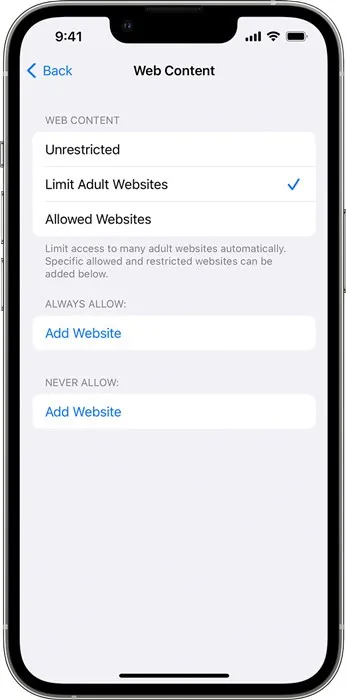
- Otevřete na svém iPhonu aplikaci Nastavení a klepněte na Čas obrazovky.
- Poté klepněte na Obsah & Omezení ochrany soukromís a zadejte přístupový kód Čas u obrazovky.
- Po dokončení klepněte na Omezení obsahu > Webový obsah.
- Nyní najdete tři různé možnosti. Pokud chcete blokovat webové stránky pouze pro dospělé, vyberte možnost Omezit webové stránky pouze pro dospělé.
- Webové stránky, které chcete blokovat, můžete přidat také ručně. Klepněte na „Přidat web“ v části Nikdy nepovolit a přidejte weby, které chcete blokovat.
A je to! Takto snadné je blokovat webové stránky pro dospělé na iPhone.
8) Blokujte obsah pro dospělé na webu pomocí AdGuard DNS
AdGuard je veřejný server DNS, který blokuje reklamy, sledovače a webový obsah pro dospělé. Server ochrany rodiny můžete použít k uzamčení obsahu pro dospělé a povolení Bezpečného vyhledávání & Nouzový režim, kdekoli je to možné. Zde je návod, jak můžete zablokovat obsah pro dospělé na webu nastavením AdGuard DNS v systému Android & iPhone
Na Androidu
Chcete-li na svém telefonu Android zablokovat obsah pro dospělé, musíte obsah pro dospělé zablokovat podle následujících kroků. Zde je to, co musíte udělat.
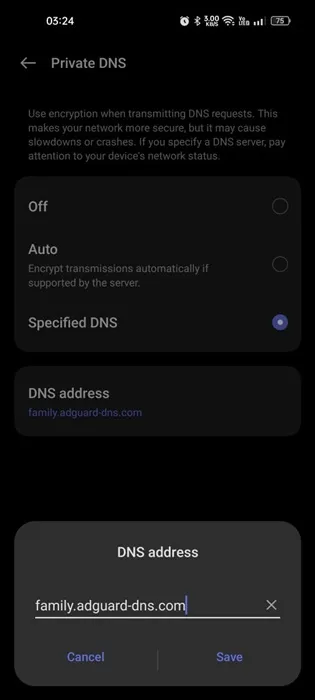
- Otevřete na svém zařízení Android aplikaci Nastavení.
- Dále klepněte na WiFi & Internet.
- Posuňte se trochu dolů a klepněte na Private DNS.
- Na výzvě Select Private DNS Mode vyberte Private DNS provider hostname.
- Do pole Hostname Private DNS Provider zadejte: family.adguard-dns.com a klikněte na Uložit.
A je to! Tím se okamžitě přepne na server ochrany AdGuard DNS Family. Od této chvíle najdete méně nebo žádný obsah pro dospělé.
Na iPhone
Pokud jste uživatelem iPhone, musíte k blokování obsahu pro dospělé postupovat podle těchto kroků. Zde je návod, jak nastavit server ochrany rodiny na iPhone s AdGuard DNS.
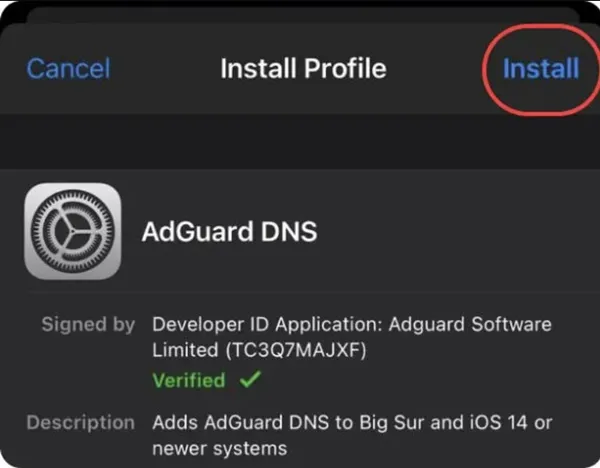
- Stáhněte si profil konfigurace serveru Family Protection z AdGuard
Stáhněte si profil serveru Family Protection
- Po stažení otevřete na iPhonu aplikaci Nastavení.
- Dále klepněte na Profil byl stažen.
- Na obrazovce Instalovat profil klepněte na Instalovat vpravo nahoře.
A je to! Takto můžete na svém iPhone zablokovat webové stránky pro dospělé nastavením AdGuard DNS.
Toto je několik nejlepších způsobů, jak blokovat webové stránky pro dospělé v telefonu. Metody, které jsme sdíleli v průvodci, byly snadno implementovatelné. Pokud potřebujete další pomoc s blokováním nevhodných webových stránek nebo webových stránek pro dospělé na svém telefonu, dejte nám vědět do pole pro komentáře níže.




Napsat komentář